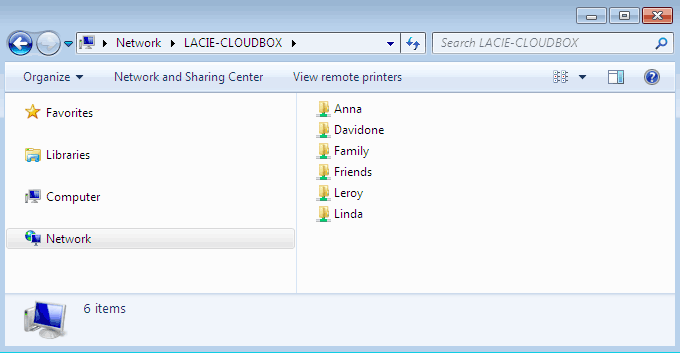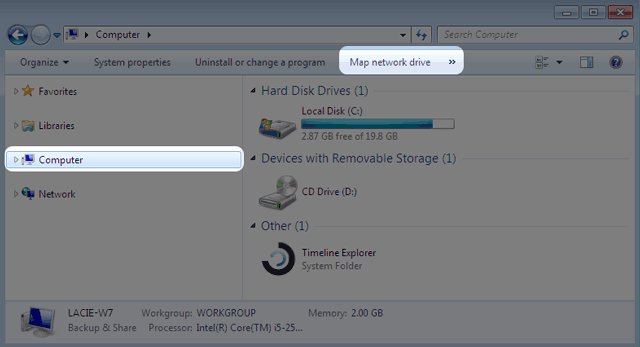Strumenti Utente
Strumenti Sito
Indice
6.d Montaggio delle cartelle di LaCie CloudBox utilizzando il sistema operativo
Windows
- Fare clic due volte sulla cartella Family o sulla cartella personale. Verrà chiesto di indicare il nome utente e la password.
Nota tecnica: Per sapere qual è l'indirizzo IP dell'unità di storage LaCie, aprire LaCie Network Assistant (vedere LaCie Network Assistant) e scegliere la scheda Configuration (Configurazione). L'indirizzo verrà elencato.
Utenti Mac
- In Finder, andare su Go > Connect to Server (Vai > Connetti al server).
- Nella finestra di dialogo che si apre, digitare una delle voci seguenti:
afp://[nome macchina].local
smb://[nome macchina].local
afp://[indirizzo IP]
smb://[indirizzo IP] - Fare clic su Connect (Connetti).
- Selezionare Guest (Ospite) per visualizzare solo la cartella Family; oppure, selezionare Registered User (Utente registrato) per inserire il nome utente e la password dell'amministratore/utente per visualizzare le cartelle Family e personali.
Montaggio automatico di una cartella utilizzando il sistema operativo
Windows
- Cercare la condivisione da montare automaticamente e selezionarla (Family o personale). Vi verrà chiesto di indicare il nome utente e la password.
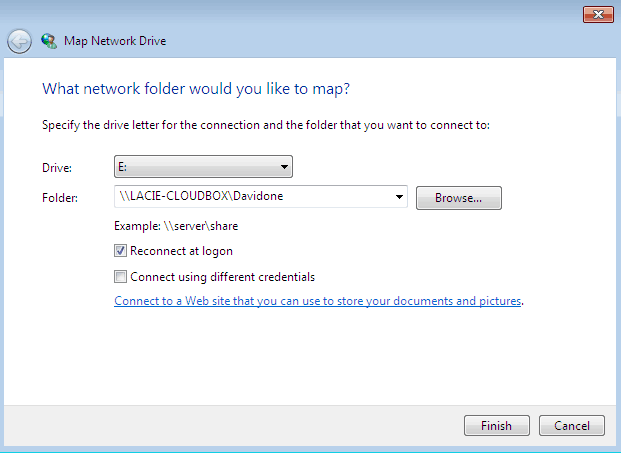
- a. Selezionare una lettera libera dal menu a discesa Unità.
- b. Cercare la rete per la condivisione che si desidera montare
- c. Selezionare la casella di controllo vicino a Riconnetti all'accesso per fare in modo che la condivisione venga montata ogni volta che si accede al computer Questa impostazione consentirà a chiunque utilizzi il PC di accedere alla cartella, anche se si tratta di una cartella personale.
- Ripetere questi passi per le altre condivisioni.
Utenti Mac
Montaggio
- Aprire una nuova finestra in Finder. Sulla sinistra della finestra, andare su SHARED > LaCie-CloudBox > cartella Family/personale. La cartella Family sarà disponibili a tutti gli utenti della rete.
- Per l'accesso a una cartella personale:
- Selezionare l'unità LaCie CloudBox in SHARED
- Selezionare Connect As… (Connetti come…) per inserire il nome e la password per una cartella personale.
- La cartella verrà montata.
Montaggio automatico
La condivisione può essere resa disponibile ogni volta che si accede al proprio Mac:
- Seguire le istruzioni di seguito per montare la condivisione che si desidera configurare. La condivisione deve essere disponibile al sistema operativo per poter iniziare la configurazione per il montaggio automatico.
- Fare clic sull'icona Apple sulla barra dei menu, selezionare System Preferences… (Preferenze di sistema… )
- Selezionare System > Accounts (Sistema > Account)
- Selezionare la scheda Login Items (Elementi di accesso).
- Fare clic sul simbolo +.
- Andare nella cartella e fare clic su ADD (AGGIUNGI).
- Le cartelle saranno disponibili ogni volta che si accede al Mac. Se non si desidera che la finestra della cartella s apra ogni volta che si accede al Mac, selezionare la casella di controllo vicino alla condivisione Hide (Nascondi).
Nota tecnica: Se si desidera avere le condivisioni montate sul desktop, andare in Finder > Preferences (Finder > Preferenze). Selezionare la scheda General (Generale) and selezionare la casella vicino a Connected servers (Server connessi).
© LaCie 2024
Ultima modifica : Jul 22, 2014

 Stampa pagina
Stampa pagina Salva la pagina come PDF
Salva la pagina come PDF